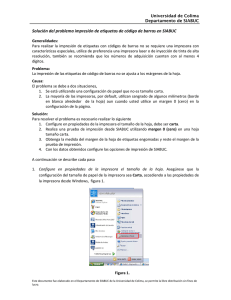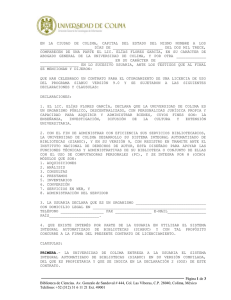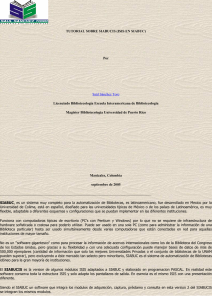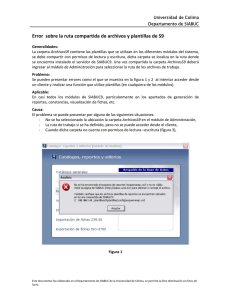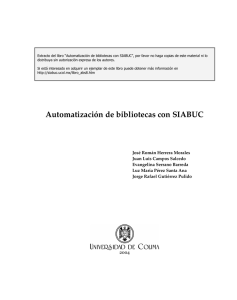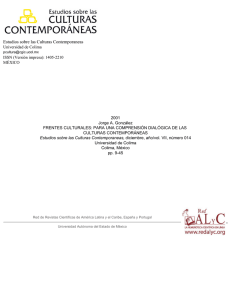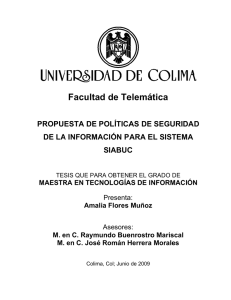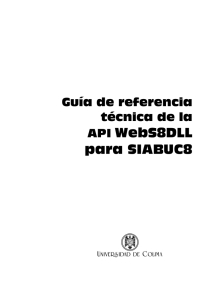Lista de Verificación para la Instalación del Cliente de SIABUC9
Anuncio
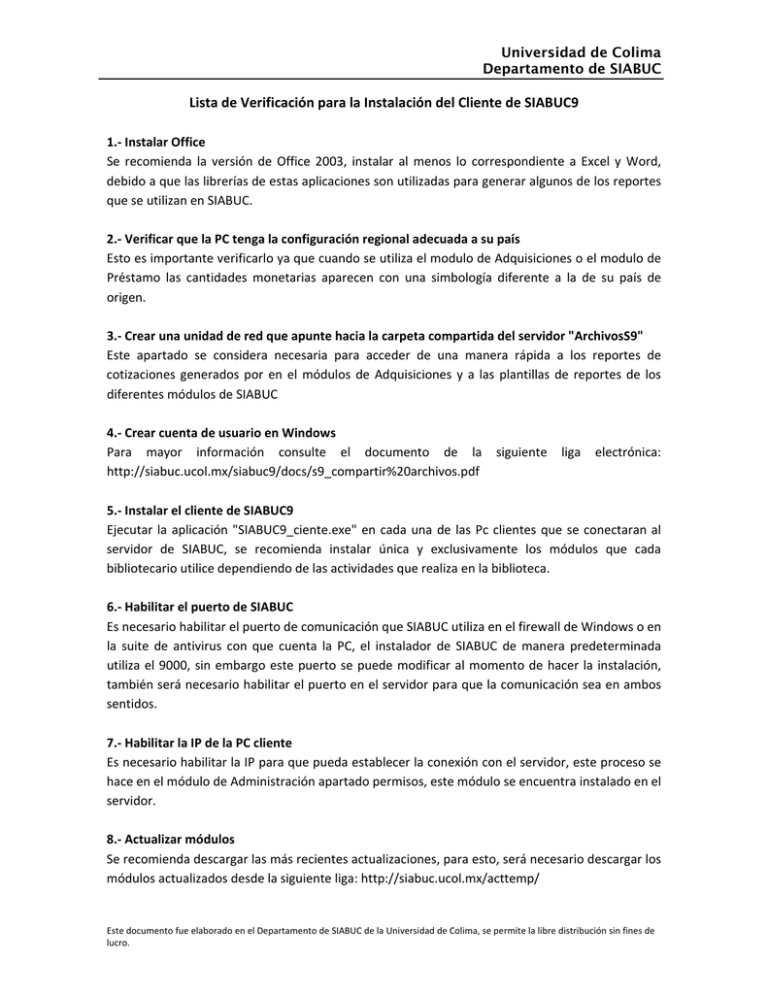
Universidad de Colima Departamento de SIABUC Lista de Verificación para la Instalación del Cliente de SIABUC9 1.‐ Instalar Office Se recomienda la versión de Office 2003, instalar al menos lo correspondiente a Excel y Word, debido a que las librerías de estas aplicaciones son utilizadas para generar algunos de los reportes que se utilizan en SIABUC. 2.‐ Verificar que la PC tenga la configuración regional adecuada a su país Esto es importante verificarlo ya que cuando se utiliza el modulo de Adquisiciones o el modulo de Préstamo las cantidades monetarias aparecen con una simbología diferente a la de su país de origen. 3.‐ Crear una unidad de red que apunte hacia la carpeta compartida del servidor "ArchivosS9" Este apartado se considera necesaria para acceder de una manera rápida a los reportes de cotizaciones generados por en el módulos de Adquisiciones y a las plantillas de reportes de los diferentes módulos de SIABUC 4.‐ Crear cuenta de usuario en Windows Para mayor información consulte el documento de la siguiente liga electrónica: http://siabuc.ucol.mx/siabuc9/docs/s9_compartir%20archivos.pdf 5.‐ Instalar el cliente de SIABUC9 Ejecutar la aplicación "SIABUC9_ciente.exe" en cada una de las Pc clientes que se conectaran al servidor de SIABUC, se recomienda instalar única y exclusivamente los módulos que cada bibliotecario utilice dependiendo de las actividades que realiza en la biblioteca. 6.‐ Habilitar el puerto de SIABUC Es necesario habilitar el puerto de comunicación que SIABUC utiliza en el firewall de Windows o en la suite de antivirus con que cuenta la PC, el instalador de SIABUC de manera predeterminada utiliza el 9000, sin embargo este puerto se puede modificar al momento de hacer la instalación, también será necesario habilitar el puerto en el servidor para que la comunicación sea en ambos sentidos. 7.‐ Habilitar la IP de la PC cliente Es necesario habilitar la IP para que pueda establecer la conexión con el servidor, este proceso se hace en el módulo de Administración apartado permisos, este módulo se encuentra instalado en el servidor. 8.‐ Actualizar módulos Se recomienda descargar las más recientes actualizaciones, para esto, será necesario descargar los módulos actualizados desde la siguiente liga: http://siabuc.ucol.mx/acttemp/ Este documento fue elaborado en el Departamento de SIABUC de la Universidad de Colima, se permite la libre distribución sin fines de lucro. Universidad de Colima Departamento de SIABUC 9.‐ Verificar conectividad Iniciar sesión en al menos un módulo, esto con la finalidad de garantizar la conexión entre el cliente y el servidor. En caso de que marque error de conexión se debe verificar de nueva cuenta los puntos 6 y 7 RECOMENDACIONES: * Ejecutar cada uno de los módulos con privilegios de SUPERUSUARIO, esto solo es necesario hacerlo en una sola ocasión, la finalidad es de actualizar la estructura interna de la base de datos. * Si la red institucional cuenta con DHCP puede optar por habilitar todo el segmento de red en el módulo de Administración, para mayor información consultar el documento de la siguiente liga electrónica: http://siabuc.ucol.mx/siabuc9/docs/S9_Configuraci%C3%B3n%20IP%20din%C3%A1micas. pdf Obtenga mayor información en http://siabuc.ucol.mx/ o a través del correo electrónico [email protected] Universidad de Colima Dirección General de Tecnologías para el Conocimiento Departamento de SIABUC Tel. 01(312)316 11 21 ext. 49004 y 49007 Este documento fue elaborado en el Departamento de SIABUC de la Universidad de Colima, se permite la libre distribución sin fines de lucro.